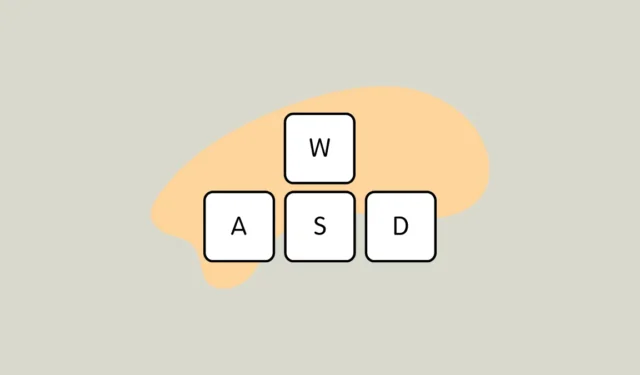
Вы когда-нибудь загружали свою любимую игру и обнаруживали, что клавиши WASD работают как клавиши со стрелками? Это просто кошмар для игроков! Но не волнуйтесь — эту странную замену клавиш не так сложно исправить, как вы могли подумать. Давайте вернем эти клавиши туда, где им и место.
- Нажмите клавишу Windows и введите «Панель управления».
- Откройте Панель управления и нажмите «Специальные возможности».
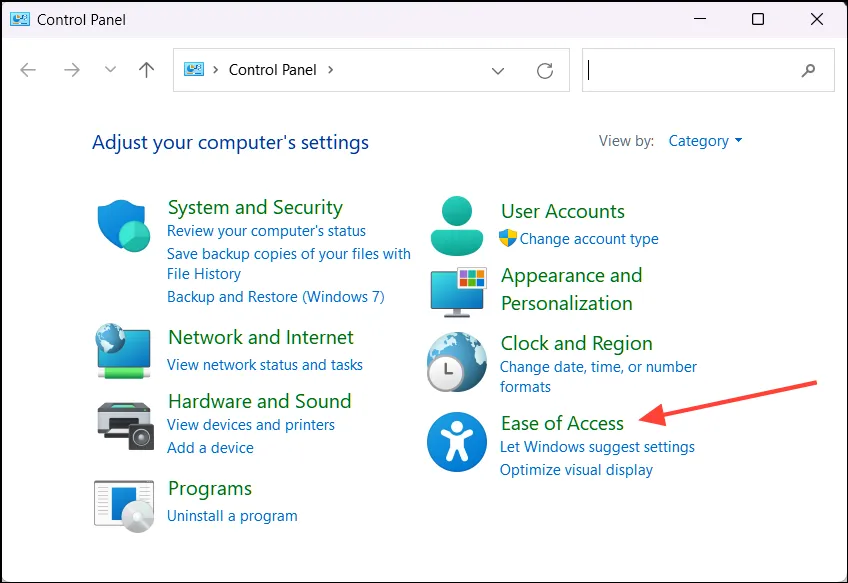
- Выберите «Изменить работу клавиатуры».
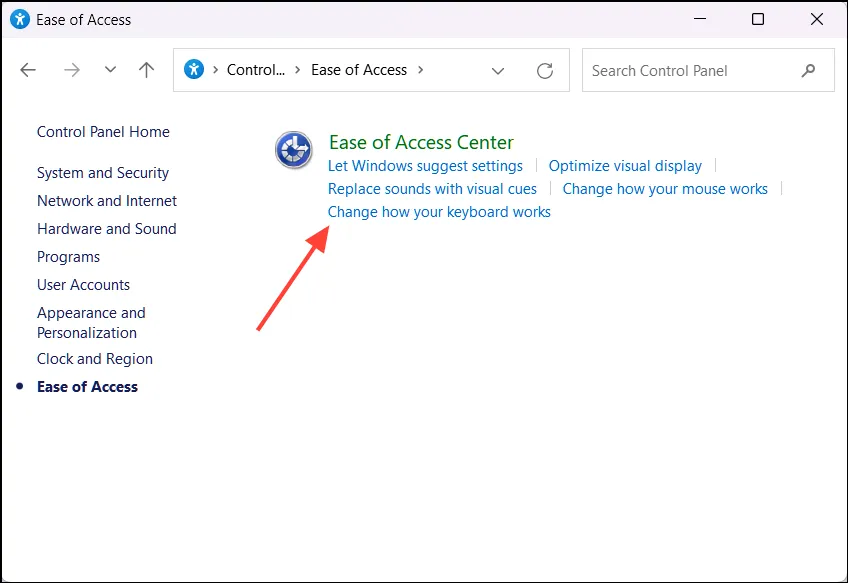
- Найдите флажок «Включить фильтрацию ввода» и убедитесь, что он снят.
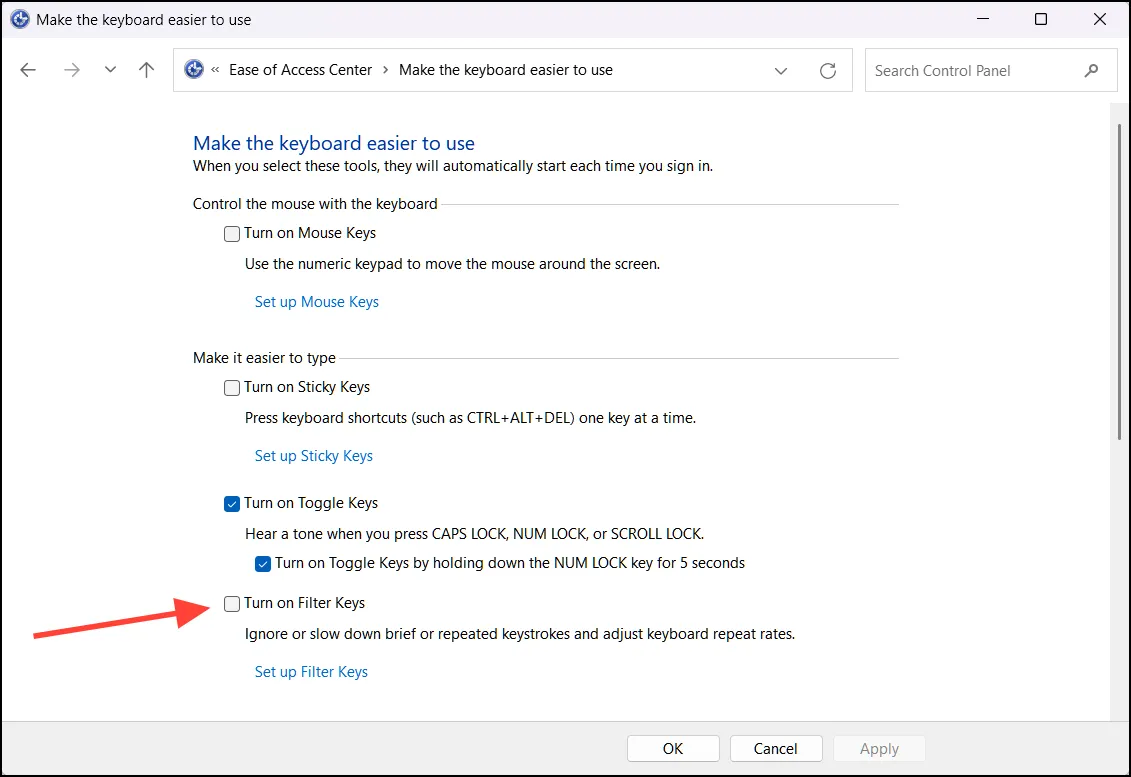
- Нажмите «Применить», а затем «ОК».
Вот и все! В большинстве случаев это должно решить ваши проблемы с WASD.
Все еще есть проблемы? Если отключение фильтров ввода не помогло, попробуйте выполнить следующие дополнительные действия:
- Перезагрузите компьютер. Иногда Windows просто нужна старая добрая перезагрузка.
- Проверьте наличие обновлений Windows. Устаревшая система может вызывать всякие странные вещи.
- Обновите драйверы клавиатуры. Старые или поврежденные драйверы могут быть причиной.
Как предотвратить это в будущем? Чтобы избежать повторения проблемы с клавишами WASD и клавишами со стрелками, помните, что удержание правой клавиши Shift в течение 8 секунд может случайно включить фильтрацию клавиш. Это легко сделать, когда вы в разгаре игровой сессии!
А теперь возвращайтесь и побеждайте в этих играх с помощью правильно работающих клавиш WASD!



Добавить комментарий